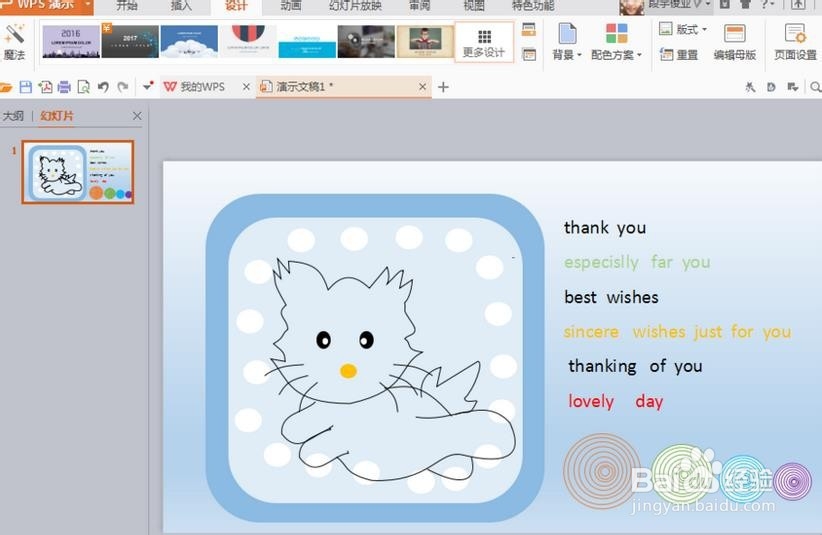1、运行桌面上的ppt

2、 1、新建一个宽屏16:9的空白文档,如图
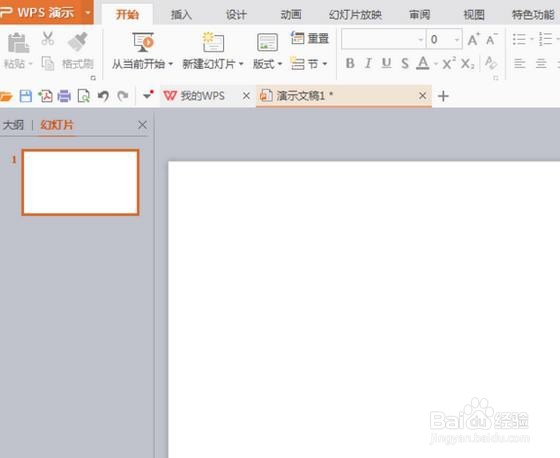
3、选择多边形工具,绘制猫头,选择圆形,填充黑色,再次选择圆形,填充白色,再次选择椭圆形,填充黄色。如图
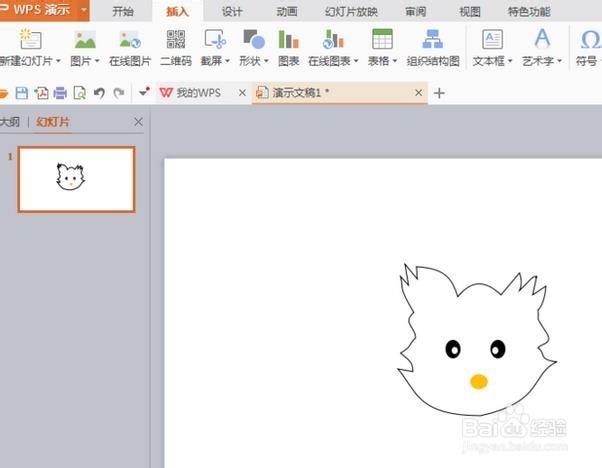
4、再次选择多边形工具,然后绘制小猫的身体,如图所示
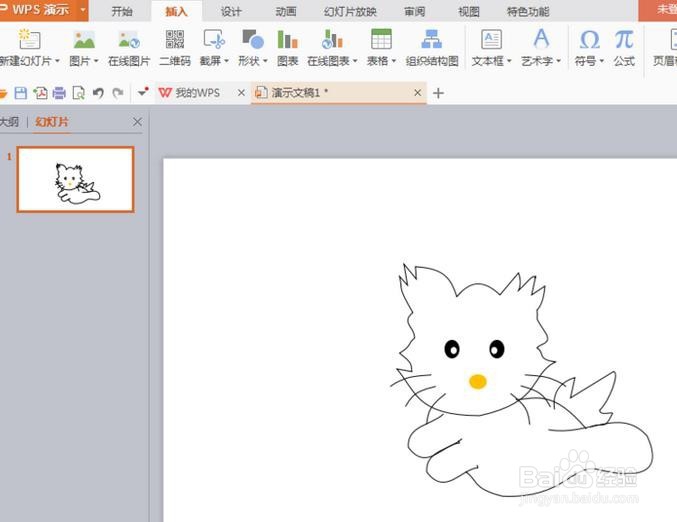
5、选择圆角矩形工具,填充蓝色,再次选择圆角矩形工具,缩小形状,填充淡蓝色,绘制圆形,填充白色,按下crl键绘制如图所示的图案。

6、选择组合,放置最底层,然后将小猫移动到最顶层,如图
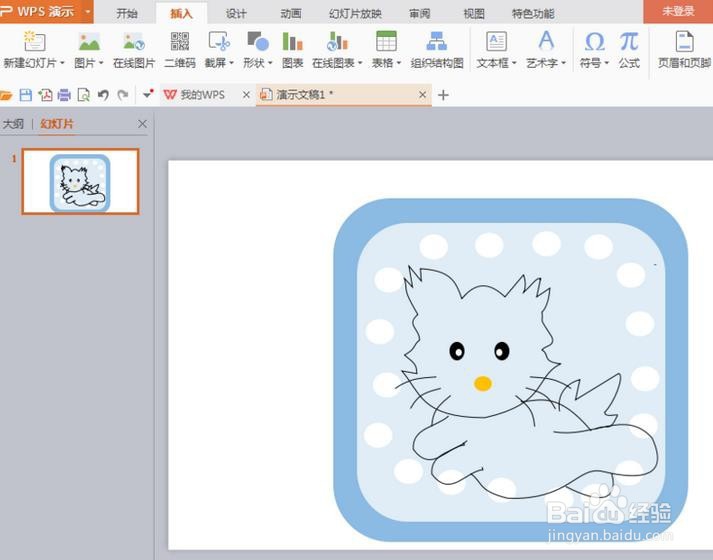
7、选择文本框,输入合适的英文字母,对字母的颜色填充相关颜色。如图所示,再次绘制圆形,填充白色,轮廓设置为蓝色,接着缩小形状大小,再次按下crl键复制图形,然后调整到合适位置如图。
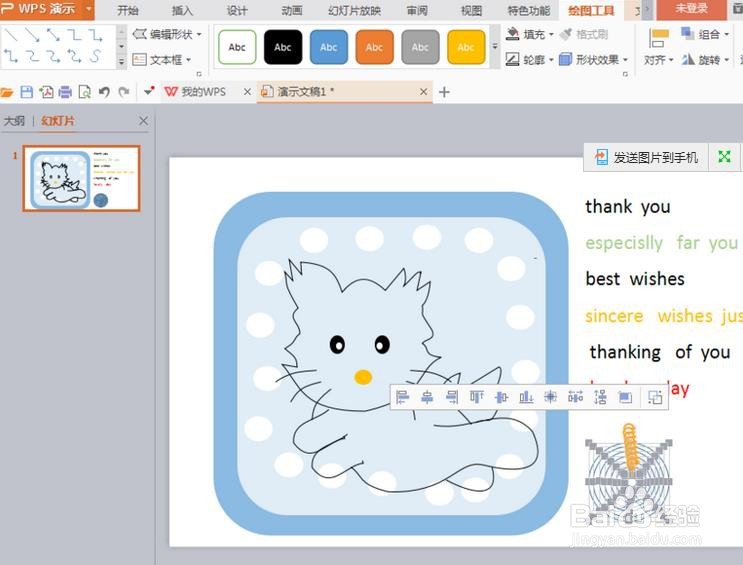
8、选择组合,继续按下crl键绘制,调整合适位置,选择设计,填充渐变颜色,选择淡蓝色的渐变填充效果,如图所示